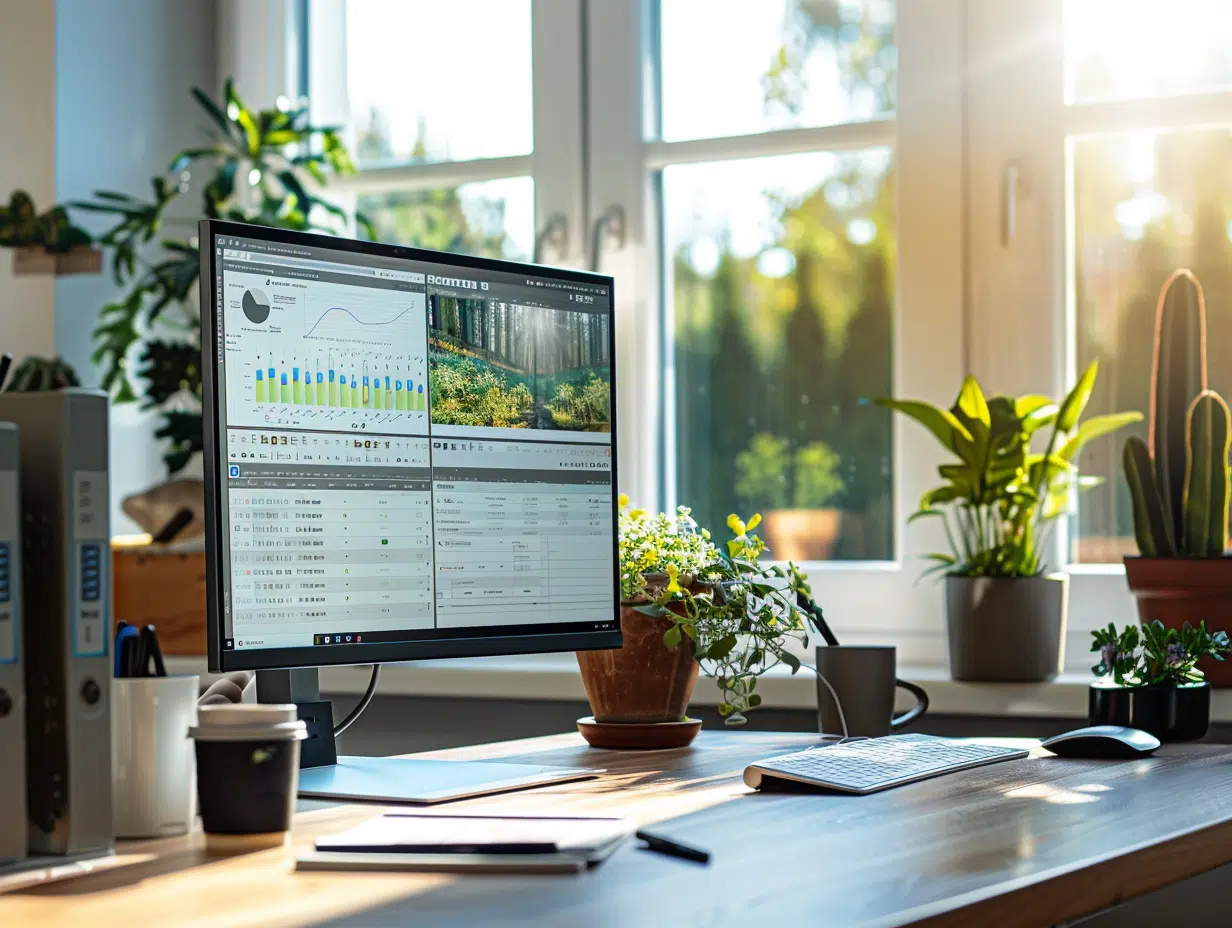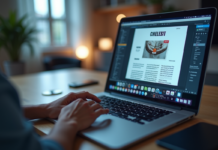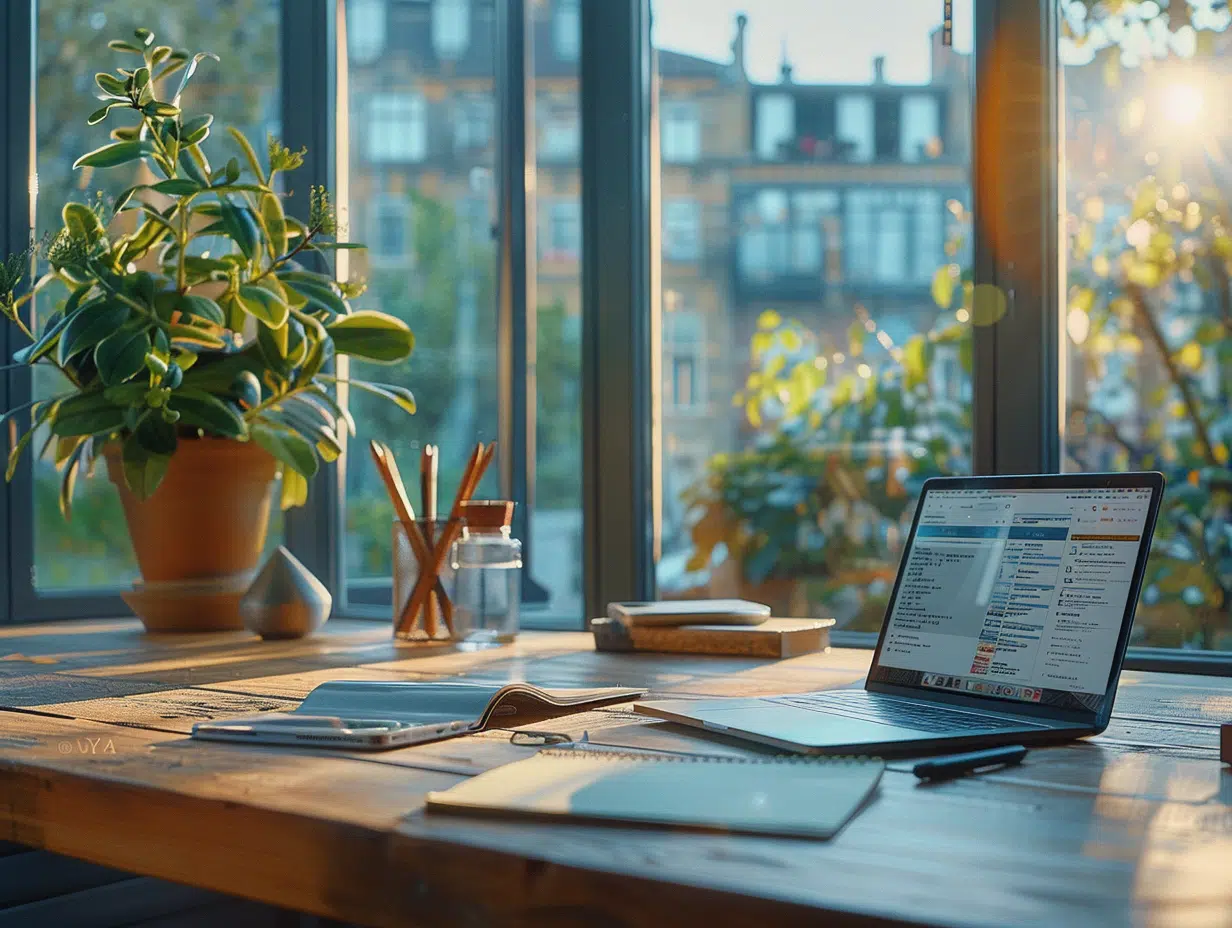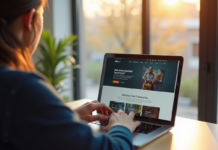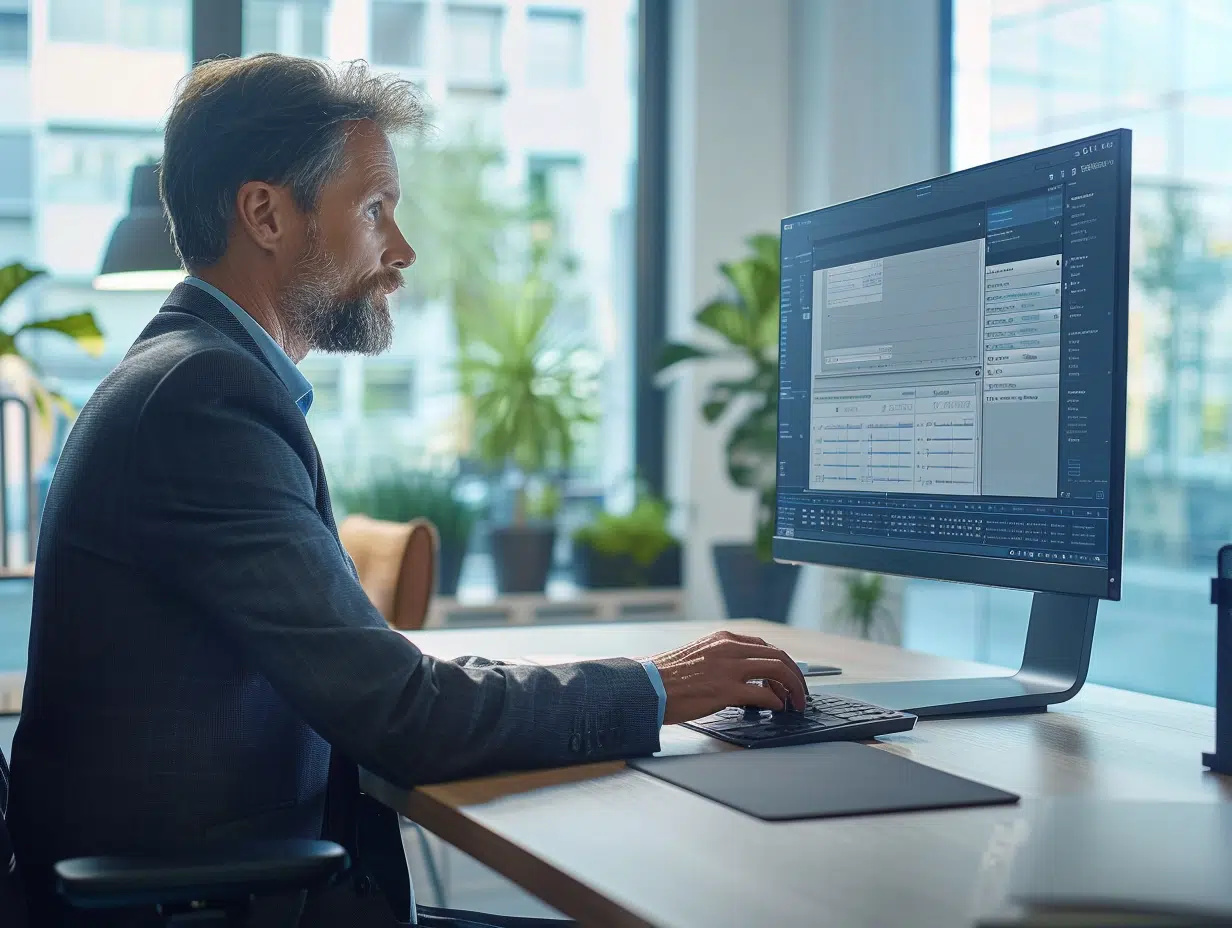Lorsque l’on doit rédiger ou modifier un document, il n’est pas toujours nécessaire de s’abonner à Microsoft Office pour utiliser Word. Il existe plusieurs alternatives pratiques permettant d’accéder à Word sans souscrire à Office. Que ce soit via des versions en ligne, des applications gratuites ou des outils open source, ces solutions offrent une flexibilité précieuse pour les utilisateurs.
En explorant ces options, on découvre des astuces pour utiliser Word de manière optimale sans se ruiner. Des plateformes telles que Word Online et des logiciels comme LibreOffice Writer offrent des fonctionnalités comparables, permettant de travailler efficacement sur ses documents sans frais supplémentaires.
A découvrir également : Ajouter une image sur un PDF : étapes simples et rapides pour insérer des images
Plan de l'article
Les options gratuites pour utiliser Word sans Office
Word Online constitue une première alternative de choix. Accessible via un simple navigateur web, Word Online offre la majeure partie des fonctionnalités essentielles de Word. Connectez-vous avec un compte Microsoft et commencez à créer, éditer et partager vos documents en toute simplicité. L’interface utilisateur, bien que légèrement allégée par rapport à la version desktop, reste intuitive et performante.
LibreOffice Writer
Considérez aussi LibreOffice Writer, une suite bureautique open source reconnue pour sa compatibilité avec les fichiers Word. Disponible sur Windows, Mac et Linux, LibreOffice Writer permet de créer et de modifier des documents Word (.doc et .docx) sans difficulté. Outre une interface personnalisable, il offre des fonctionnalités avancées telles que le suivi des modifications et l’exportation en PDF.
Lire également : Comparaison entre LibreOffice et OpenOffice : lequel est le meilleur choix
Google Docs
Google Docs est une autre solution populaire. Connectez-vous avec un compte Google pour accéder à un éditeur de texte en ligne performant. Google Docs permet d’importer et d’exporter des fichiers Word, tout en offrant une collaboration en temps réel avec plusieurs utilisateurs. Voici quelques avantages de Google Docs :
- Accès et édition depuis n’importe quel appareil
- Stockage automatique sur Google Drive
- Fonctionnalités de collaboration en temps réel
WPS Office Writer
Explorez WPS Office Writer. Cette suite bureautique gratuite propose une interface similaire à celle de Microsoft Office, facilitant la transition pour les utilisateurs habitués à Word. Compatible avec les formats .doc et .docx, WPS Office Writer inclut des outils de mise en page avancés et des options de partage simplifiées.
Ces alternatives gratuites montrent qu’il est tout à fait possible de travailler sur des documents Word sans passer par Microsoft Office.
Utiliser la version web de Microsoft Word
Microsoft propose une alternative à sa suite Office avec Word Online. Accessible directement depuis votre navigateur, cette version gratuite offre une multitude de fonctionnalités pour éditer et créer des documents sans installer de logiciel. Pour y accéder, suivez ces étapes simples :
- Rendez-vous sur le site Office.com.
- Connectez-vous avec votre compte Microsoft ou créez-en un gratuitement.
- Dans le menu, sélectionnez ‘Word’ pour lancer l’application en ligne.
Les fonctionnalités disponibles
Bien que Word Online ne propose pas l’intégralité des fonctionnalités de la version desktop, il couvre néanmoins les besoins essentiels :
- Création et édition de documents .docx
- Accès aux outils de formatage de texte
- Insertion d’images, de tableaux et de graphiques
- Utilisation des modèles prédéfinis
Collaboration en temps réel
L’une des forces de Word Online réside dans sa capacité à faciliter la collaboration. Vous pouvez partager vos documents avec d’autres utilisateurs en temps réel. Pour ce faire, cliquez sur ‘Partager’ en haut à droite de l’écran et envoyez le lien généré à vos collaborateurs. Voici quelques avantages de cette fonctionnalité :
- Édition simultanée par plusieurs utilisateurs
- Commentaires et suggestions en temps réel
- Historique des versions pour suivre les modifications
Intégration avec OneDrive
Tous les documents créés ou modifiés via Word Online sont automatiquement sauvegardés sur OneDrive. Cette intégration assure une continuité et un accès facile à vos fichiers depuis n’importe quel appareil connecté à internet. Pour retrouver vos documents, cliquez simplement sur ‘OneDrive’ dans le menu principal de Office.com.
Explorer les alternatives gratuites à Microsoft Word
Pour ceux qui recherchent des options sans contraintes financières, plusieurs alternatives gratuites à Microsoft Word existent. Ces solutions offrent des fonctionnalités robustes et une compatibilité étendue avec les formats de fichiers courants.
Google Docs : La collaboration par excellence
Google Docs est une alternative de choix pour les utilisateurs cherchant une solution en ligne gratuite. Accessible via Google Drive, il permet une édition de documents en temps réel, synchronisée automatiquement dans le cloud. Voici quelques points forts :
- Édition simultanée par plusieurs utilisateurs
- Commentaires et suggestions faciles à gérer
- Compatibilité avec les formats .doc et .docx
LibreOffice Writer : La puissance de l’open source
Pour ceux préférant une solution open source, LibreOffice Writer se distingue par sa richesse fonctionnelle. Faisant partie de la suite LibreOffice, Writer offre une compatibilité complète avec les fichiers Microsoft Word et propose des outils avancés de mise en page et de formatage.
WPS Office Writer : Polyvalence et compatibilité
WPS Office Writer est une autre alternative notable. Bien que proposant des options premium, sa version gratuite reste très complète. WPS Writer est particulièrement apprécié pour sa compatibilité avec les fichiers Microsoft Office et son interface utilisateur intuitive.
| Solution | Points forts |
|---|---|
| Google Docs | Collaboration en temps réel, synchronisation cloud |
| LibreOffice Writer | Open source, fonctionnalités avancées |
| WPS Office Writer | Compatibilité, interface intuitive |
Conseils et astuces pour une utilisation simplifiée de Word
Pour ceux qui ont déjà une licence Microsoft Office mais souhaitent utiliser Word de manière plus efficace, quelques astuces permettent d’optimiser son utilisation.
Utiliser les raccourcis clavier
Accélérez votre productivité avec des raccourcis clavier. Voici quelques-uns des plus utiles :
- Ctrl + C pour copier
- Ctrl + V pour coller
- Ctrl + X pour couper
- Ctrl + Z pour annuler
- Ctrl + S pour sauvegarder
Utiliser les modèles prédéfinis
Les modèles prédéfinis offrent une base solide pour divers types de documents. Que ce soit pour des rapports, des lettres de motivation ou des CV, ces modèles permettent de gagner du temps et d’assurer une mise en page professionnelle.
Exploiter les fonctionnalités de collaboration
Si vous travaillez en équipe, profitez des fonctionnalités de collaboration offertes par Word Online. Partagez des documents via OneDrive et travaillez simultanément avec vos collègues en temps réel.
Utiliser les extensions et add-ons
Maximisez les capacités de Word avec des extensions et add-ons. Par exemple, Grammarly pour la correction grammaticale ou Mendeley pour la gestion des références bibliographiques.
Personnaliser la barre d’outils
Personnalisez la barre d’outils Accès rapide pour accéder rapidement aux fonctionnalités que vous utilisez le plus. Ajoutez des commandes comme ‘Enregistrer sous’, ‘Impression rapide’ ou ‘Annuler’.
Ces astuces permettent d’optimiser votre travail avec Word, rendant son utilisation plus fluide et efficace.